

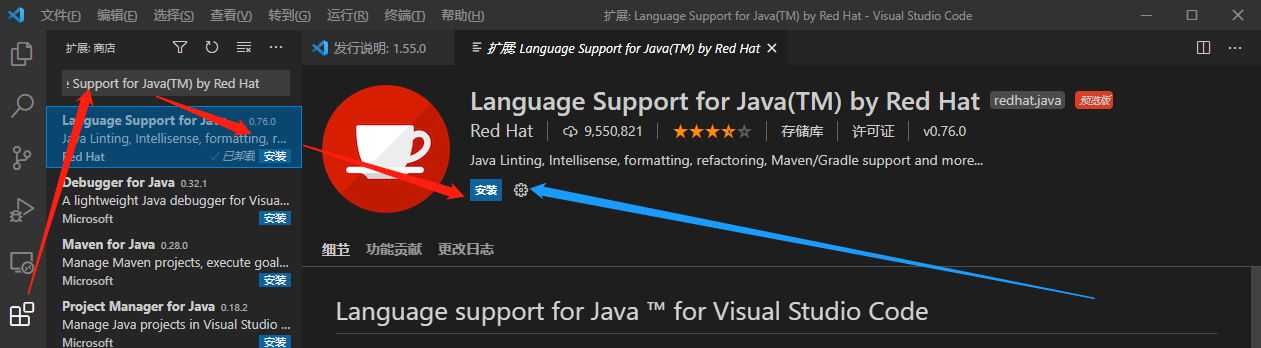






"maven.excludedFolders": [
"**/.*",
"**/node_modules",
"**/target",
"**/bin",
{
"workbench.iconTheme": "vscode-icons",
"workbench.startupEditor": "newUntitledFile",
"java.errors.incompleteClasspath.severity": "ignore",
"workbench.colorTheme": "Atom One Dark",
"java.home":"/Library/Java/JavaVirtualMachines/jdk1.8.0_221.jdk/Contents/Home",
"java.configuration.maven.userSettings": "/Users/admin/Documents/Maven/conf/settings.xml",
"maven.executable.path": "/Users/admin/Documents/Maven/bin/mvn",
"maven.terminal.useJavaHome": true,
"maven.terminal.customEnv": [
{
"environmentVariable": "JAVA_HOME",
"value": "/Library/Java/JavaVirtualMachines/jdk1.8.0_221.jdk/Contents/Home"
}
],
}
],












这时可能出现几种异常:可能找不到 Java 这个选项
这些一般都是前面插件安装那里 Language Support for Java? by Red Hat 没有选择安装 0.64.1 的缘故,修改之后就行了
也能运行后弹窗提示错误

这个需要我们到 cmd 里,左上方右键 取消使用旧版控制台 就可以了
再次启动调试,完美~~

决策树原理 决策树Decision Tree是根据一系列规则对数据进行分类的过程。实际上...
CSS Code 复制内容到剪贴板 .bottomTable{ background-color : rgb (249,249,249...
2021湖南多校对抗赛第三场 排名 第一 第二 第三 团体成绩 学校 总题数 总罚时 题...
Android系统源码编译网上流传着很多优秀的文章为什么我要写这个呢主要的原因是记...
前言 通过放射,可以在运行时获得.NET中每一个类型(包括类、结构、委托、接口和...
其主要的优点便是无需再手工添加大量的信息了,可以指定对某一个站信息的截取进...
一、问题 有个打印log的函数,想知道该函数执行的时候,之前执行了哪些函数? 二...
创建数据库连接文件【 dsn 文件】的方法 创建 ODBC DSN 文件 在创建数据库脚本之...
前面我们已经学习了正则表达式的基础语法,包括了定界符、原子、元字符和模式修...
作者 |?神经星星 题图 |?视觉中国 来源 | Hyper超神经 见过对植物图片数据集的也...